-
![]() Windows向けデータ復旧
Windows向けデータ復旧
- Data Recovery Wizard Free購入ダウンロード
- Data Recovery Wizard Pro 購入ダウンロード
- Data Recovery Wizard WinPE購入ダウンロード
- Partition Recovery購入ダウンロード
- Email Recovery Wizard購入ダウンロード
- おまかせデータ復旧サービス
概要:
Macのシステム環境設定は、すべてのデバイス設定の中心です。このガイドでMacのシステム環境設定の使い方を学び、変更したい項目を見つけましょう。
Macのシステム環境設定は、すべてのデバイス設定の中心です。コントロールパネルから、コンピューターのさまざまな設定やオプションにアクセスできます。スピーカー出力、プライバシーオプション、ディスプレイ設定などをここで扱うことができます!さらに、この機能は使いやすく、複数のサブ機能が付いています。そのため、自分の要求に応じてデバイスをカスタマイズすることができます。
システム環境設定で利用可能な設定のリストは以下の通り:
| 一般 | ユーザー・インターフェースとユーザー・アカウントの基本設定 |
| デスクトップ&スクリーンセーバー | デスクトップとスクリーンセーバーをカスタマイズするオプション |
| ドック&メニューバー | Dockとメニューバーの設定 |
| ミッション・コントロール | 複数のデスクトップとアプリケーションを管理するオプション |
| セキュリティとプライバシー | システムのセキュリティとプライバシー設定の設定 |
| タイムマシン | バックアップの設定と管理のオプション |
| ネットワーク | ネットワーク接続とインターネット環境設定の設定 |
| インターネットアカウント | 各種インターネットアカウントへの接続設定 |
| App Store | App Storeと自動アップデートの設定 |
| サウンド | オーディオ出力と入力の設定 |
| キーボード | キーボードをカスタマイズするオプション |
| マウス | マウスやトラックパッドをカスタマイズするオプション |
| プリンター&スキャナー | プリンターとスキャナーを管理するための設定 |
| ユーザーとグループ | ユーザーアカウントとログイン設定を管理するための設定 |
| アクセシビリティ | 視覚や聴覚などのアクセシビリティ設定のオプション |
Macのシステム環境設定には複数のアクセス方法があります。以下にそれぞれのモードを紹介します。
1.アップルメニューの「Find It」をクリック
Macのシステム環境設定を開く最も簡単な方法は、アップルメニューから開くことです。デスクトップ上のアップルアイコンを選択すると、ドロップダウンが表示されます。そこからシステム環境設定を選択します。
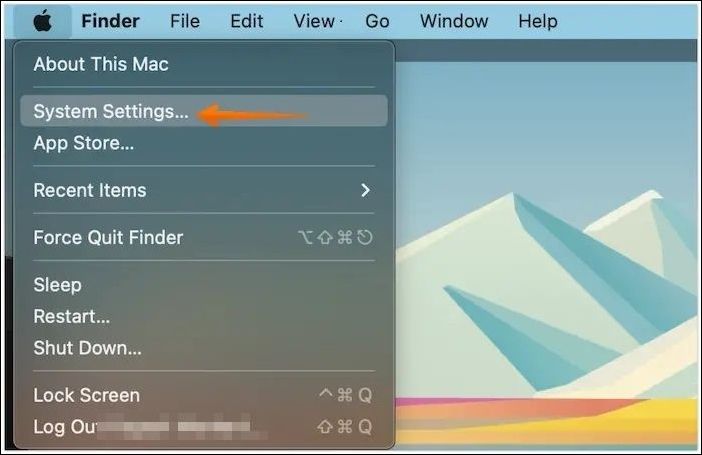
2.ファインダーからのアクセス
Macのシステム環境設定を起動するもうひとつの方法は、Finderを使うことです。そのためには、Finderを開く必要があります。Goをクリックします。ドロップダウンメニューが表示されるので、「アプリケーション」を選択します。その後、「システム環境設定」を探してダブルクリックします。
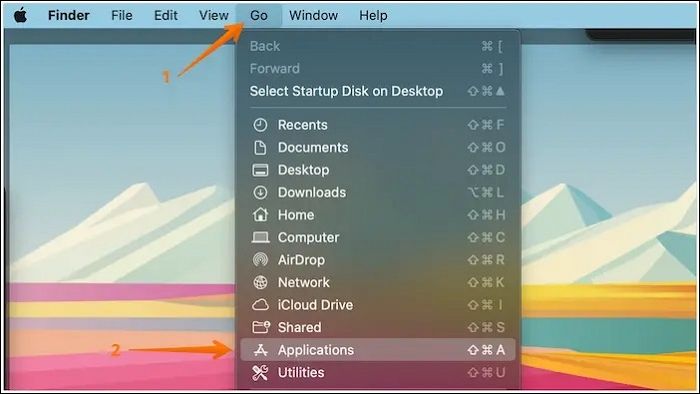
3.Launchpad からのアクセス
Macのシステム環境設定は、Launchpadからもアクセスできます。Dockに移動し、Launchpadを開きます。ここで、利用可能なシステム環境設定を見つける必要があります。
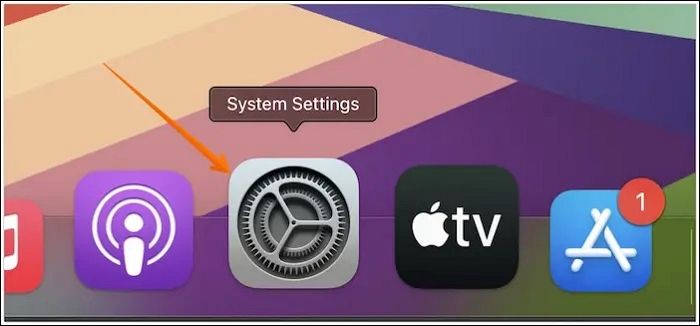
4.スポットライト検索からのアクセス
Spotlight検索からMacのシステム環境設定にアクセスできることをご存知ですか?Spotlight検索を開くには、Spotlight検索ボックスでCommandキーとOptionキーを同時に押し、「システム環境設定」と入力します。表示されたリストから「システム環境設定」をクリックします。
Macのシステム環境設定を開くと、たくさんのアイコンが表示されます。必要なアイコンを選択すると、そのペインにアクセスできるようになります。特定のアイコンの設定にアクセスするもう一つの方法は、Dock上のシステム環境設定アイコンをクリックしたまま、または右クリックすることです。Mac Dockが消えた時の解決方法をお探しなら、リンク先の記事をご覧ください。
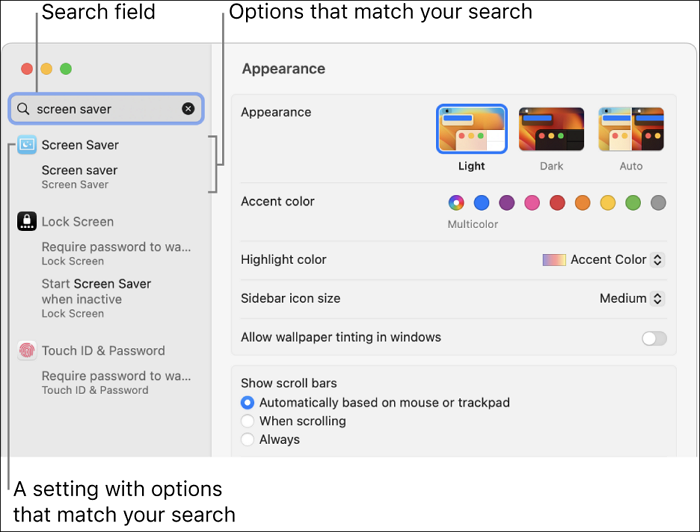
その場合、コンテクストメニューが表示されます。一番上を見ると、アクティブなペインの名前が表示されます。しかし、何を探しているのかわからない場合は、システム環境設定に内蔵されている検索ツールを使うことができます。CommandキーとFキーを押すか、検索バーをクリックして入力を開始できます。
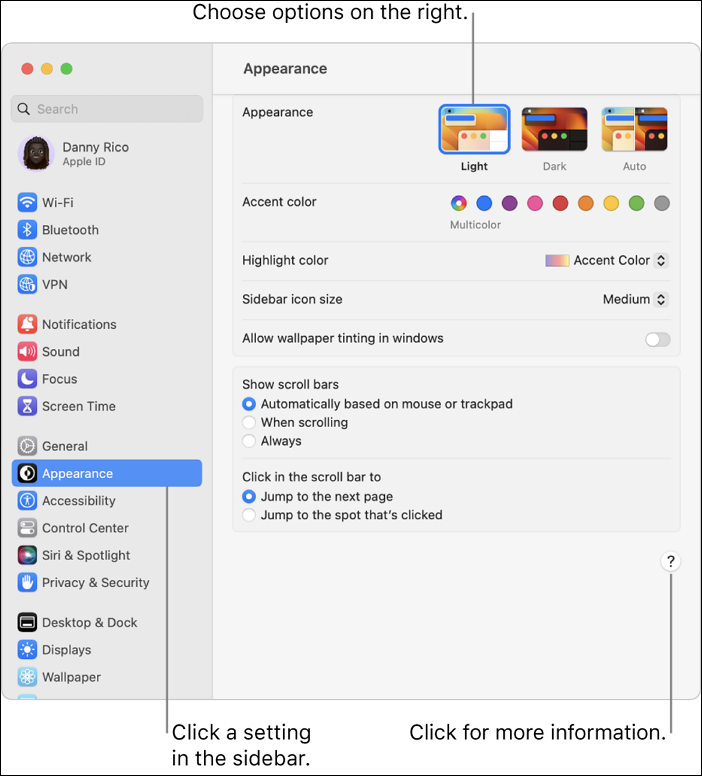
入力を開始した後、検索用語ごとに目的のアイテムを取得するまで、フィルタが絞り込まれます。検索用語に関連するページにはハイライトが表示され、ハイライトされたパンにカーソルを移動すると、そのページについての詳細を知ることができます。その後、カスタマイズのためにそれをクリックするか、戻るボタンを押すことができます。
Macのシステム環境設定は、ユーザーがさまざまな設定を変更できる優れた中心機能です。システム環境設定には、Appleメニュー、Dock、Spotlight検索、Finderなど、さまざまなルートからアクセスできます。システム環境設定を使って、Macでカスタマイズしたいものを簡単に選択できます!